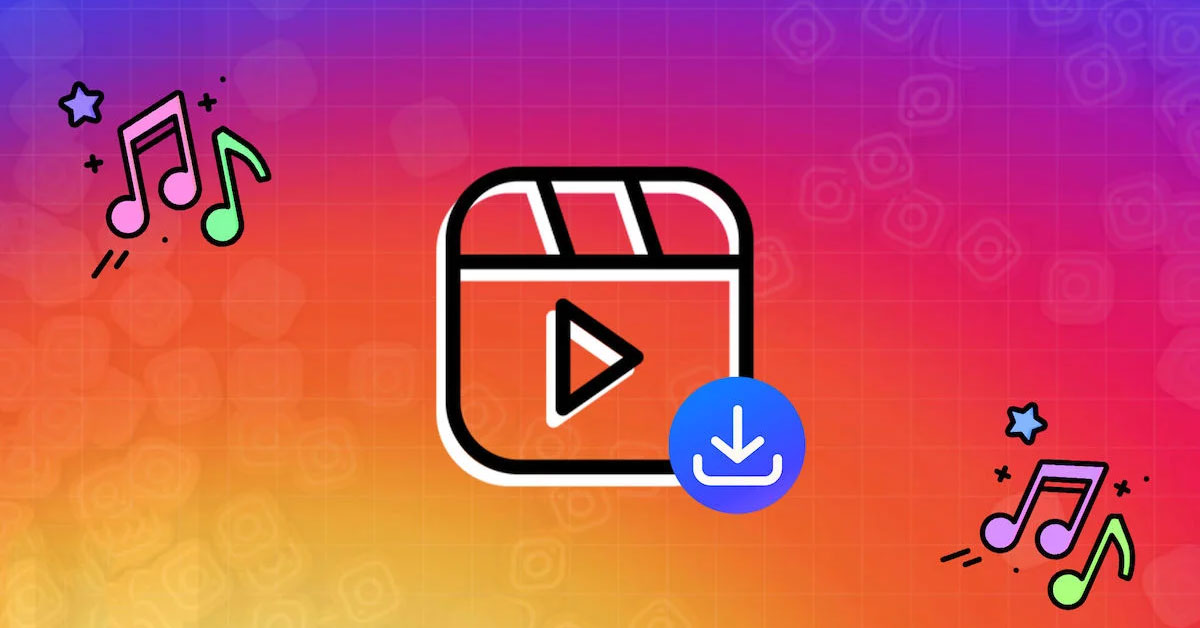Trên thực tế, Instagram chưa phát triển tính năng cho phép tải ảnh trực tiếp về điện thoại, máy tính.Tuy nhiên, sau khi đọc xong bài viết này, bạn sẽ biết cách tải ảnh trên Instagram vô cùng đơn giản. Đặc biệt, Hoàng Hà Mobile còn có hình ảnh minh họa giúp bạn dễ thực hiện các thao tác hơn.
Hướng dẫn cách lấy link ảnh, video từ Instagram
Trước khi bạn muốn thực hiện thủ thuật tải ảnh trên Instagram, người dùng cần biết cách lấy link của tài liệu. Theo đó, bạn chỉ cần thực hiện theo 2 bước hướng dẫn bên dưới đây của Hoàng Hà Mobile là được nhé.
Bước 1: Đầu tiên, bạn hãy truy cập vào Instagram và chọn ảnh cần tải xuống như hình ảnh mô tả.
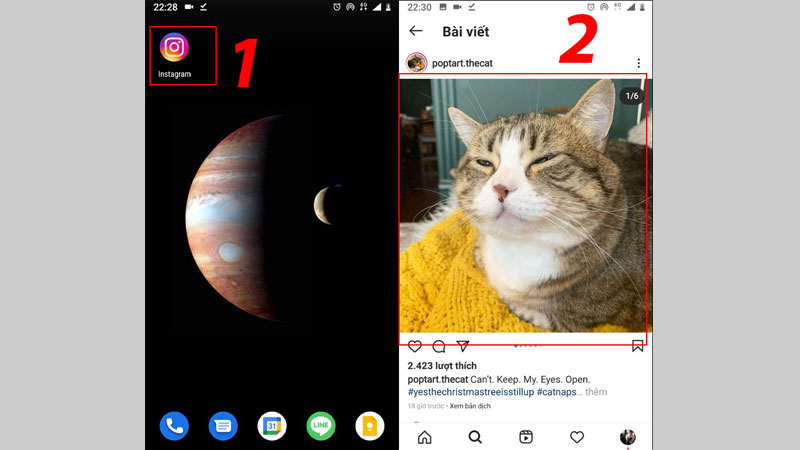
Bước 2: Sau đó, bạn hãy chọn vào biểu tượng “dấu 3 chấm” ở cạnh bên phải màn hình. Bạn cần tiếp chọn “Sao chép liên kết” là hoàn thành rồi nhé.
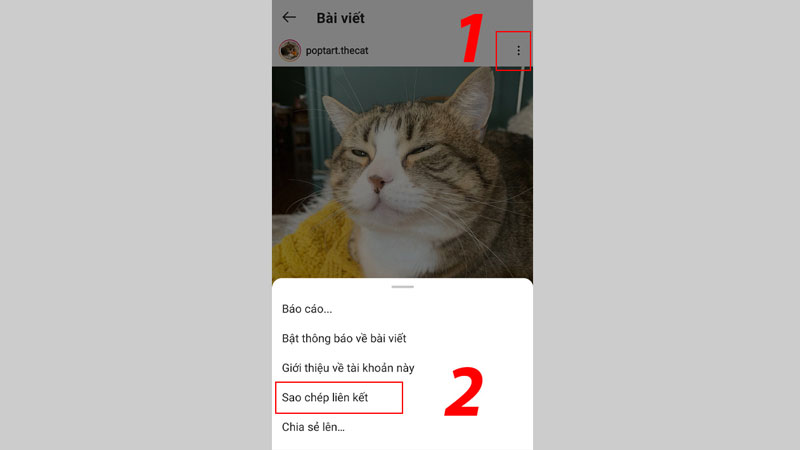
Hướng dẫn nhanh cách tải ảnh trên Instagram về điện thoại
Mở đầu bài viết này là những thủ thuật dành cho Instagram trên điện thoại. Hoàng Hà Mobile sẽ chia sẻ cho bạn thủ thuật trên rất nhiều phần mềm và nền tảng thứ 3. Qua đây, bạn sẽ lựa chọn được cách phù hợp với thiết bị và tiện lợi với nhu cầu nhất.
Sử dụng web Instasave
Instasave là một công cụ cho phép người dùng tải xuống hình ảnh, video từ Instagram về thiết bị của mình. Instagram không cung cấp tính năng tải xuống trực tiếp. Vì vậy các ứng dụng như Instasave giúp người dùng lưu lại những nội dung yêu thích từ tài khoản Instagram cá nhân hoặc từ những người dùng khác (miễn là nội dung công khai).
Một số tính năng nổi bật của Instasave là tải xuống hình ảnh và video, sử dụng dễ dàng, hỗ trợ nhiều định dạng và đa dạng tùy chọn tài khoản. Và nếu bạn muốn tải ảnh thì hãy thực hiện theo hướng dẫn sau đây nhé.
Bước 1: Đầu tiên, bạn hãy sao chép link hình ảnh trên Instagram và truy cập vào đường link “https://instasave.website/Instagram-photo-downloader”. Tiếp tục, bạn hãy dán link vào ô trống và bấm chọn “Tải xuống”.
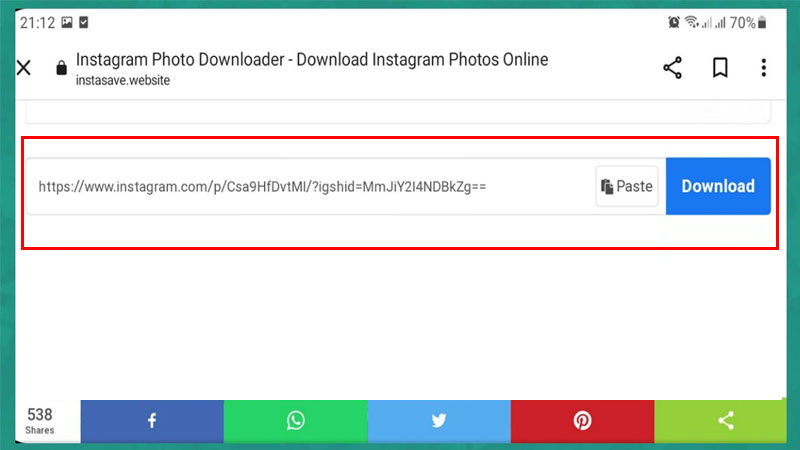
Còn nếu bạn muốn tải video từ Instagram thì hãy chọn vào link “https://instasave.website/Instagram-video-downloader”.
Bước 2: Người dùng cần chờ đợi ít phút để trình duyệt hoàn thành vai trò của mình. Sau đó trên màn hình điện thoại bạn sẽ được hình ảnh đã hoàn tất chuyển đổi. Cuối cùng, bạn chỉ cần nhấn “Download” để tải ảnh xuống thiết bị nhé.
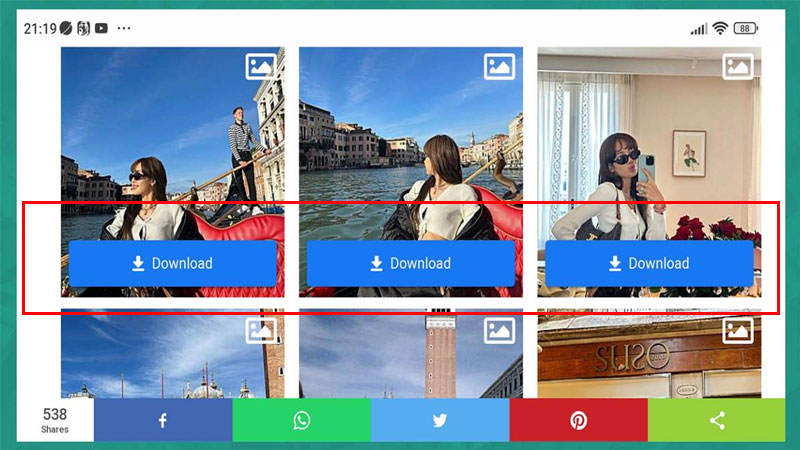
Sử dụng web Snapinsta
Bằng việc tải ảnh trên Instagram thông qua Snapinsta, người dùng sẽ nhận được rất nhiều tiện ích. Snapinsta là một công cụ trực tuyến và có nhiều tính năng tương tự như các ứng dụng hoặc công cụ khác như Instasave. SnapInsta giúp người dùng lưu lại nội dung mà Instagram không hỗ trợ tải xuống trực tiếp.
Song song đó, Snapinsta còn nổi bật hơn khi cho phép người tải xuống bất kỳ thứ gì trên Instagram. Bao gồm tải video, tải hình ảnh, tải video reels, tải GTV, tải Instagram story,…Hơn nữa, bạn có thể lưu và tải xuống video hay hình ảnh ở độ phân giải và chất lượng gốc của nó.
Bước 1: Bạn chỉ cần sao chép hình ảnh và truy cập tiếp vào “https://snapinsta.app/vi”.
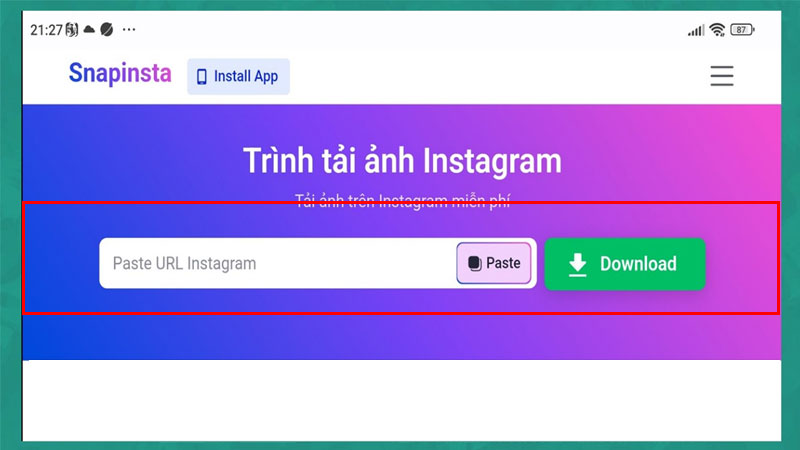
Bước 2: Sau đó, bạn hãy pass đường link vào ô trống và bấm chọn “Download” nhằm tải hình ảnh xuống điện thoại.
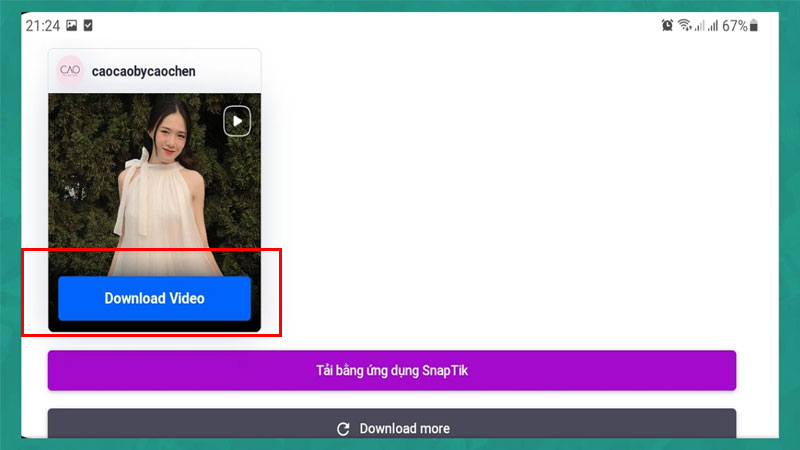
Sử dụng ứng dụng Insaver
Thủ thuật tải ảnh trên Instagram này được áp dụng dành riêng cho người dùng điện thoại iPhone. Hơn hết là bạn không cần phải truy cập nền tảng khác mà có thể tải ứng dụng trực tiếp trên App Store để sử dụng lâu dài khi cần thiết nhé.
Giới thiệu thêm thông tin một chút về ứng dụng Insaver, nó cho phép người dùng tải về rất nhiều dữ liệu từ Instagram. Hơn nữa, ứng dụng cũng tập trung rất nhiều vào việc bảo vệ quyền riêng tư và tài liệu mà người dùng tải lên. Chính vì thế, bạn cứ thoải mái sao chép và tải hình ảnh Instagram xuống nhé.
Bước 1: Đầu tiên, bạn hãy truy cập vào nền tảng “AppStore” và ấn chọn tải xuống ứng dụng “Insaver”.
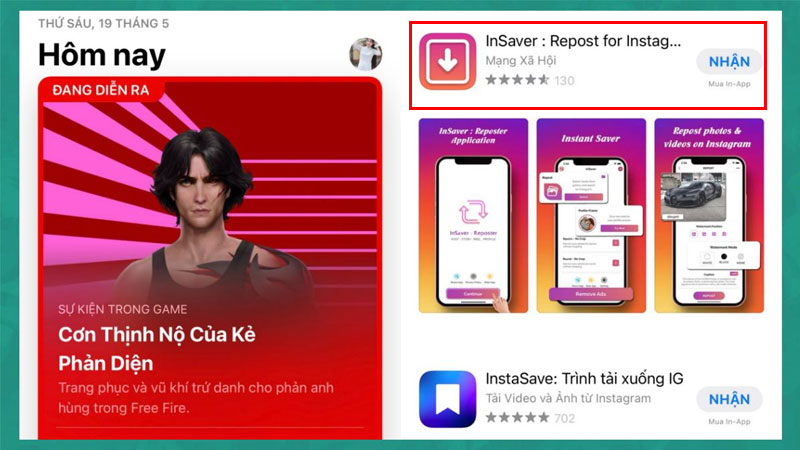
Bước 2: Tiếp theo, bạn hãy mở tài khoản Instagram của mình và sao chép đường link của hình ảnh hay video.
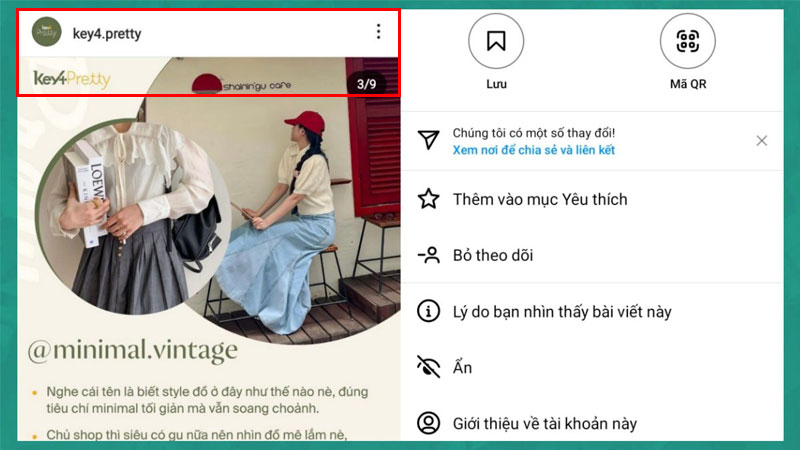
Bước 3: Kế đến, bạn cần mở ứng dụng Insaver vừa tải xuống dưới điện thoại. Tại đây, bạn hãy dán đường link vào ô trống và nhấn chọn “icon tải xuống” ngay trên màn hình điện thoại. Cuối cùng bạn cần chờ ứng dụng xử lý trong vài phút và nhấn “Download” là hoàn thành nhé.
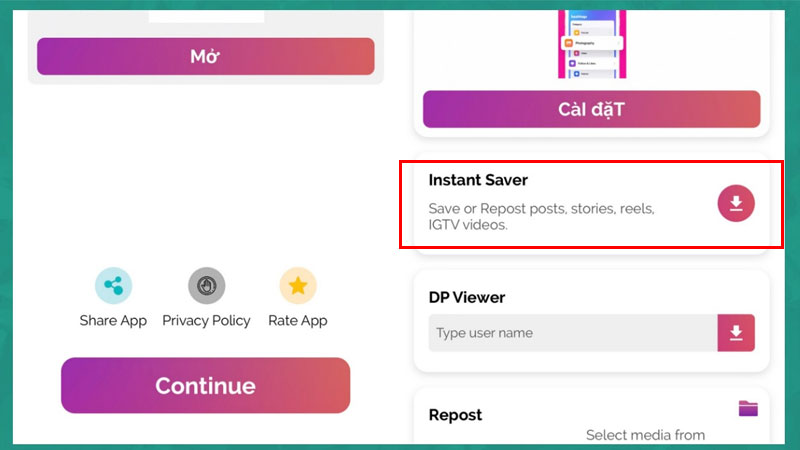
Sử dụng ứng dụng FastSave
Bên cạnh hướng dẫn cách tải ảnh trên Instagram dành cho iPhone, Hoàng Hà Mobile cũng giới thiệu cho bạn ứng dụng riêng cho điện thoại Android. Đến với FastSave, bạn có thể tải xuống dữ liệu một cách dễ dàng và cũng như là được cấp quyền xem tệp ngoại tuyến. Sau đó, bạn có thể sử dụng hình ảnh này để đăng lại và chia sẻ cho bạn bè của mình.
Bước 1: Đầu tiên, bạn hãy truy cập vào cửa hàng CH Play hoặc Google Play và tìm kiếm tải xuống ứng dụng FastSave.
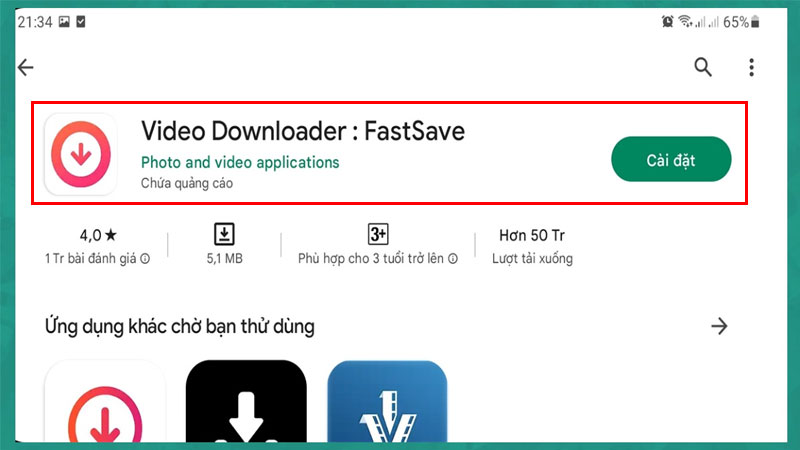
Bước 2: Bạn cũng sẽ mở ứng dụng Instagram lên và lấy liên kết hình ảnh mình muốn tải xuống. Tiếp tục, bạn vào ứng dụng FastSave và dán link vào ô trống. Cuối cùng, bạn chỉ cần chọn tải xuống hình ảnh là hoàn thành rồi nhé.
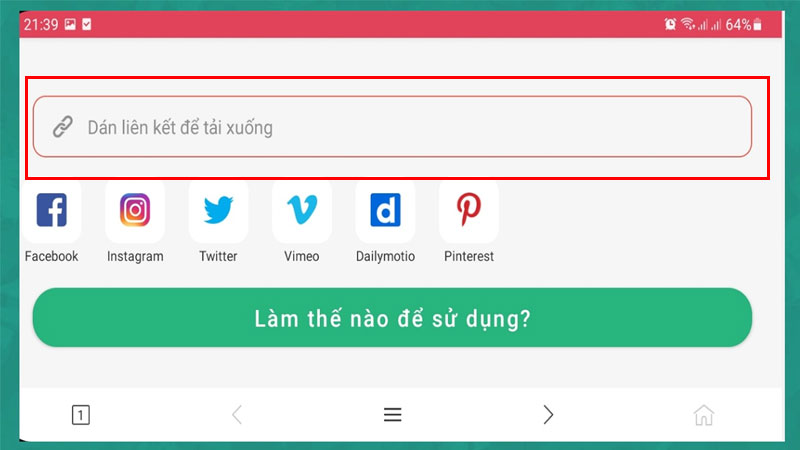
Hướng dẫn thủ thuật tải ảnh trên Instagram về máy tính dễ dàng
Song song với thủ thuật tải ảnh dành cho điện thoại, nếu bạn muốn download hình ảnh hay video xuống máy tính thì có thể tham khảo qua những chia sẻ sau đây của Hoàng Hà Mobile nhé. Bằng cách tận dụng những công cụ này, bạn sẽ nhanh chóng hoàn thiện thao tác có được những hình ảnh yêu thích nhất trên Instagram.
Sử dụng phím F12
Phím F12 trên máy tính có nhiều chức năng khác nhau, mang đến cho người dùng các trải nghiệm tuyệt vời. Trong đó, bạn có thể tận dụng phím F12 để thực hiện thao tác download ảnh từ Instagram xuống máy tính của mình. Cụ thể ở đây bạn chỉ cần qua 5 bước kèm hình ảnh minh họa chi tiết nhé.
Bước 1: Đầu tiên, bạn hãy vào trang Instagram trên máy tính.
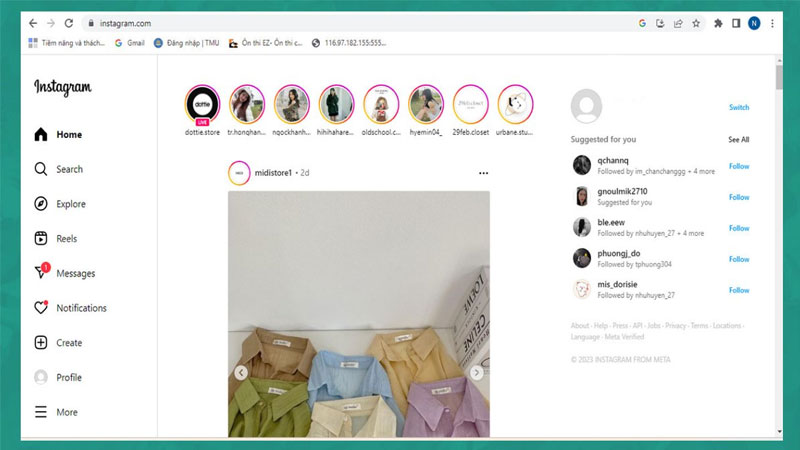
Bước 2: Tiếp đến, bạn chỉ cần hình ảnh mà mình muốn tải xuống từ Instagram và nhấn chọn click chuột phải. Sau đó, bạn chọn “Inspect” hoặc kiểm tra tùy vào từng dòng máy tính. Hoặc bạn cũng có thể thực hiện thao tác nhanh bằng cách nhấn chọn phím F12.
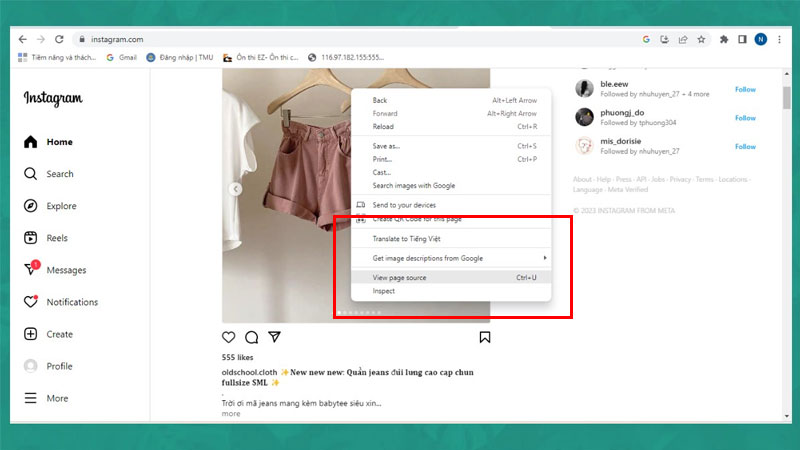
Bước 3: Màn hình máy tính của bạn xuất hiện một dãy code, nhưng vẫn đừng hoang mang nhé. Người dùng chỉ cần dấu mũi tên ngang nằm dưới dòng code (thường là dòng được bôi đen).
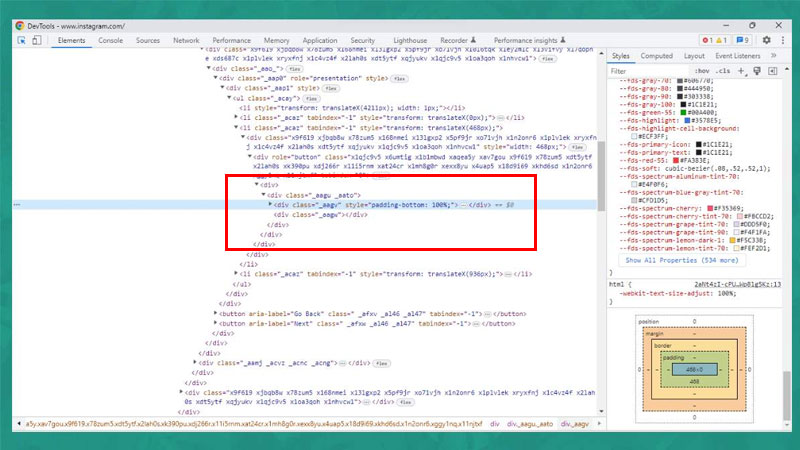
Bước 4: Nhanh chóng sau khi thực hiện bước 3 thì sẽ thấy một đường link hiển thị ra. Người dùng hãy nhấn click chuột phải và chọn “Open in new tab”.
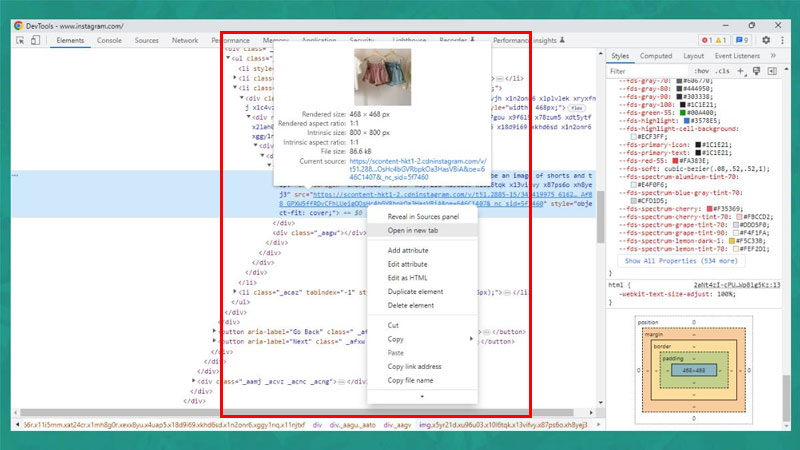
Bước 5: Một tab mới xuất hiện ngay ở thanh tính năng của trình duyệt web và đó chính là tab hình ảnh từ Instagram. Để tải nó xuống thì bạn cũng click chuột phải và chọn “Lưu hình ảnh” xuống thiết bị là hoàn thành rồi nhé.
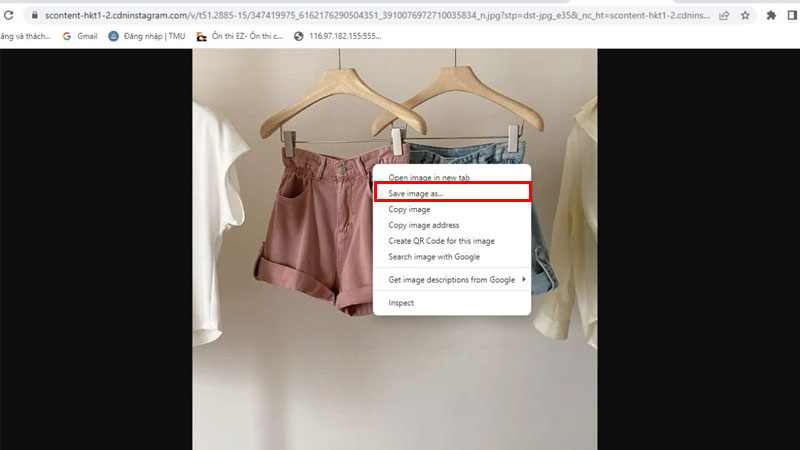
Sử dụng trang web hỗ trợ
Trong trường hợp nếu bạn thấy việc tải ảnh trên Instagram bằng phím F12 quá phức tạp và không phù hợp với nhu cầu của mình. Người dùng có thể tham khảo thêm cách Download ảnh Instagram dưới sự hỗ trợ của những nền tảng thứ 3. Và tại đây, chúng ta sẽ tận dụng lại trang website Snapinsta được chia sẻ ở thủ thuật dành cho điện thoại nhé.
Bước 1: Đầu tiên, bạn hãy truy cập vào trang website của Snapinsta thông qua đường link https://snapinsta.app/vi
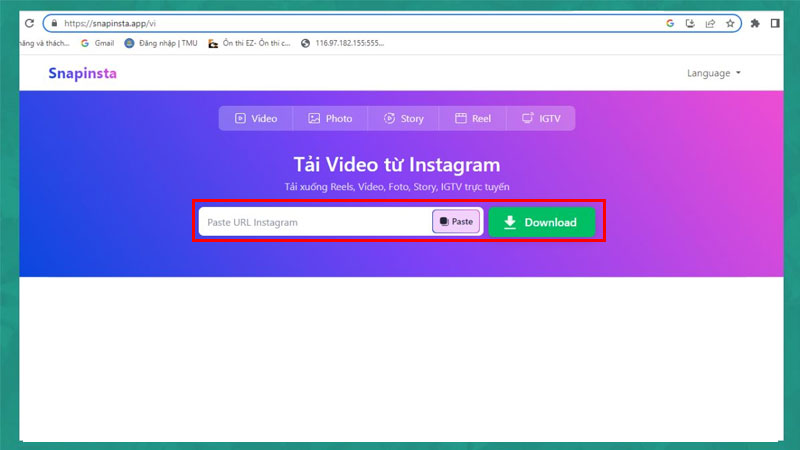
Bước 2: Sau đó bạn hãy điền link hình ảnh, video hay bất kỳ dữ liệu nào muốn tải xuống từ Instagram và chọn “Download” là hoàn thành rồi nhé.
Lưu ý khi thực hiện tải ảnh trên Instagram xuống điện thoại, máy tính
Bạn có thể thấy những thủ thuật mà Hoàng Hà Mobile chia sẻ vừa rồi rất dễ thực hiện. Tuy nhiên, để quá trình này diễn ra suôn sẻ và bạn không gặp bất kỳ sự cố nào trong quá trình thực hiện thì cần phải lưu ý thêm một vài thông tin quan trọng bên dưới đây.
Tôn trọng bản quyền và quyền riêng tư
Mỗi hình ảnh và video trên Instagram đều thuộc quyền sở hữu của người tạo ra nội dung đó. Do đó, việc tải xuống, chia sẻ hoặc sử dụng hình ảnh từ nền tảng này mà không có sự cho phép của chủ sở hữu có thể vi phạm luật bản quyền. Trước khi sử dụng lại bất kỳ hình ảnh nào, đặc biệt là cho mục đích thương mại. Bạn cần liên hệ với tác giả để xin phép và nhận sự đồng ý rõ ràng nhé.

Bên cạnh đó quyền riêng tư cũng là yếu tố rất quan trọng cần lưu ý. Nhiều tài khoản Instagram được đặt ở chế độ riêng tư, nghĩa là chỉ những người được chấp nhận theo dõi mới có thể xem nội dung của họ. Việc tải xuống và sử dụng hình ảnh từ các tài khoản này mà không có sự cho phép là hành vi xâm phạm quyền riêng tư.
Sử dụng công cụ an toàn
Khi thực hiện tải ảnh trên Instagram, bạn đừng quên chỉ sử dụng những nền tảng an toàn nhất. Có rất nhiều công cụ và ứng dụng cho phép tải hình ảnh và video từ Instagram. Tuy nhiên không phải tất cả nền tảng nào cũng đều an toàn và đáng tin cậy. Việc lựa chọn các công cụ uy tín, được đánh giá tốt là cách hiệu quả nhất để bảo vệ thiết bị và thông tin cá nhân của bạn.
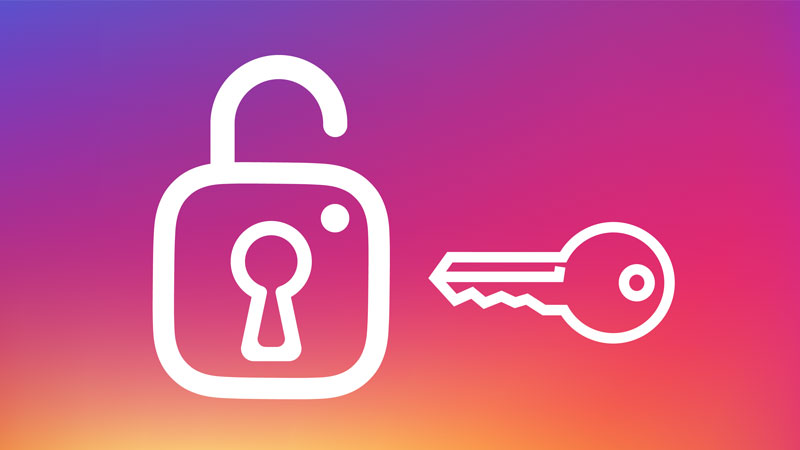
Bạn nên sử dụng các ứng dụng có nguồn gốc rõ ràng, được phát triển bởi các nhà cung cấp uy tín và có số lượng người dùng lớn. Các công cụ như Instasave, SnapInsta, hay FastSave là những ứng dụng phổ biến và được nhiều người sử dụng nhờ tính bảo mật và dễ sử dụng.
Đồng thời, một số ứng dụng yêu cầu đăng nhập tài khoản Instagram để tải ảnh. Bạn hãy thận trọng với những ứng dụng này. Vì việc cung cấp thông tin đăng nhập cho các bên thứ ba có thể khiến tài khoản của bạn bị đánh cắp hoặc xâm phạm. Nếu có thể, bạn nên ưu tiên các công cụ không yêu cầu đăng nhập.
Chất lượng ảnh và video
Lưu ý cuối cùng là cần lưu ý đến chất lượng hình ảnh và video khi tải xuống. Instagram tự động nén ảnh và video khi người dùng tải lên nền tảng này. Đồng nghĩa là chất lượng ảnh hoặc video bạn nhìn thấy trên Instagram đã bị giảm so với bản gốc. Vì vậy, khi tải nội dung về, bạn có thể không nhận được chất lượng tốt nhất, đặc biệt là khi tải từ các công cụ bên thứ ba.

Để giảm thiểu tình trạng giảm chất lượng, hãy chọn những công cụ tải ảnh và video đáng tin cậy. Thậm chí là có hỗ trợ tải với độ phân giải cao nhất có thể. Ngoài ra, cần kiểm tra thiết bị của bạn có đủ dung lượng lưu trữ cho những tệp tin có dung lượng lớn hơn bình thường.
Kết luận
Như vậy, Hoàng Hà Mobile đã chia sẻ cho bạn tất cả những thông tin liên quan đến thủ thuật tải ảnh trên Instagram. Hy vọng những nội dung vừa rồi sẽ giúp bạn có thêm nhiều kiến thức hữu ích trong quá trình sử dụng Instagram nhé.
Xem thêm: